
Snapchat ist eine neu definierte Art der Internetkommunikation über Smartphones. Es erlangte seine Popularität durch seine einzigartige Art, Bilder und Videos zu senden und zu empfangen, die nach Abschluss der Konversation automatisch sowohl vom Sender- als auch vom Empfängerende verschwinden. Es ist absolut kostenlos herunterzuladen und auf Geräten wie Android und iPhone zu verwenden.
Die Anwendungsschnittstelle ist sehr einfach zu bedienen und alles, was Sie für Converse tun müssen, ist eine Nachricht in Form von Text oder Bildern und Video zu senden, Sie schießen einfach ab und vergessen es. Benutzer haben auch die Möglichkeit zu wählen, ob ihre Schnappschüsse oder Texte sofort, nach einer bestimmten Zeit verschwinden oder dauerhaft gespeichert werden sollen.
Die Menschen fühlten sich sicher, wenn ihre Nachricht verschwand, da dies das Risiko verringert, dass sie durchgesickert oder für böswillige Zwecke verwendet werden. Aber irgendwann möchten wir diese verschwundenen Nachrichten und Konversationen sehen. Wenn Sie jedoch wissen möchten, wie Sie die gelöschten Nachrichten von Personen auf Snapchat sehen können, können Sie dies aufgrund der von Snapchat geltenden Allgemeinen Geschäftsbedingungen leider nicht.
Wenn Sie jedoch Ihre gelöschten Nachrichten auf Snapchat wiederherstellen möchten, können Sie dies tun. Die erforderlichen Verfahren und Schritte sind unten aufgeführt.
So stellen Sie Ihre gelöschte Nachricht auf Snapchat wieder her
Die Verwendung der offiziellen Snapchat-App ist der beste Weg, um die zuvor gelöschten Konversationen wiederherzustellen. Snapchat hat seinen Benutzern die Möglichkeit dazu gegeben, befolgen Sie daher die unten aufgeführten Schritte, um dies zu tun:
- Starten Sie die Snapchat-Anwendung auf Ihrem Smartphone.
- Tippen Sie oben links auf Ihr Profilsymbol.
- Tippen Sie nun auf das Einstellungssymbol in der oberen rechten Ecke.
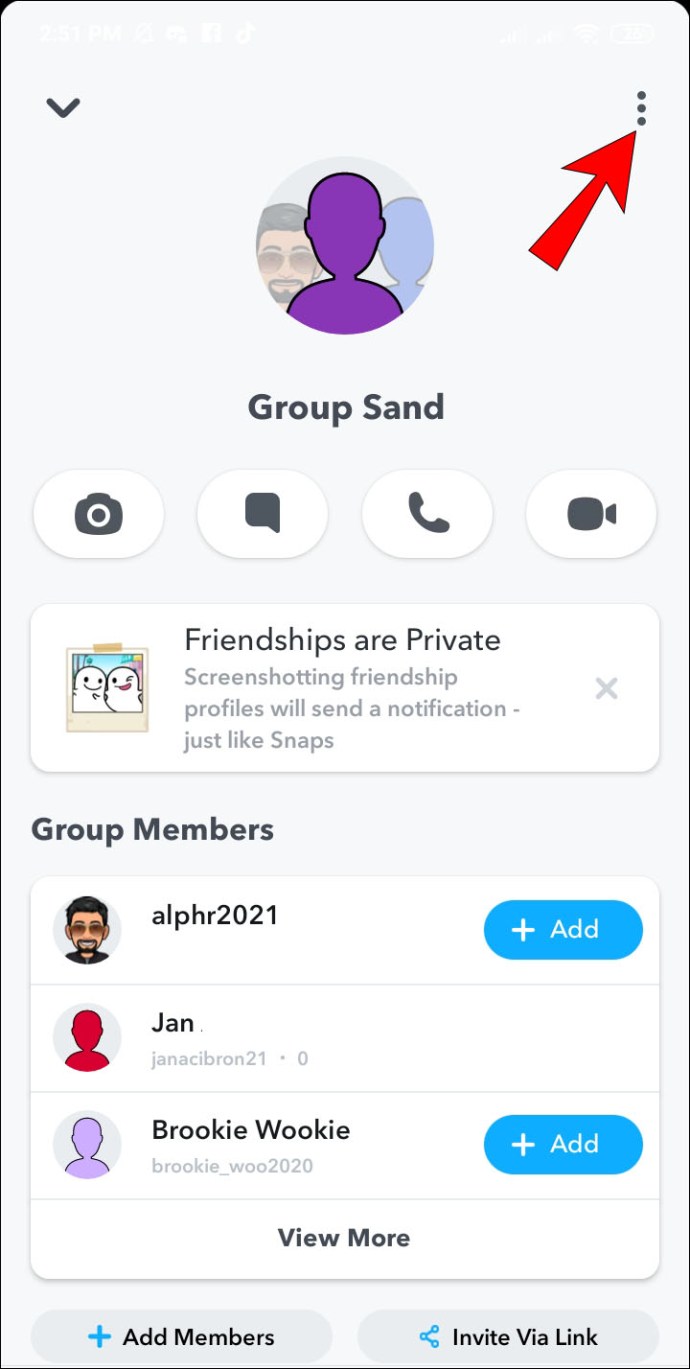
- Eine Liste mit Optionen wird angezeigt. Gehen Sie nach unten, bis Sie die Option „Meine Daten“ finden.
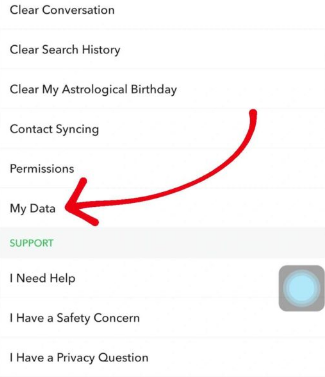
- Wenn Sie aufgefordert werden, Ihre Anmeldeinformationen wie Benutzername und Passwort einzugeben.
- Sie werden nun zur Seite „Meine Daten“ weitergeleitet.
- Scrollen Sie nach unten und wählen Sie Anfrage senden.
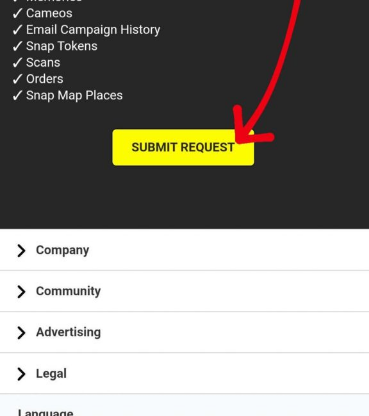
- Sie werden erneut zu Wir haben Ihre Anfrage erhalten weitergeleitet.
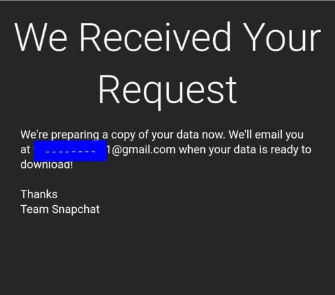
Warten Sie nun auf die E-Mail-Nachrichten auf Ihrem verbundenen E-Mail-Konto. Dies kann bis zu ein oder zwei Tage dauern. Nachdem Sie die E-Mail erhalten haben, öffnen Sie sie und tippen Sie auf Hier klicken, um auf die angeforderten Daten zuzugreifen. Eine mydata.zip wird auf Ihr Gerät heruntergeladen. Wenn Sie einen Dateimanager haben, der Zip-Dateien ausführen kann, öffnen Sie die Datei von dort aus. Andernfalls laden Sie einen Zip-Extraktor aus dem Google Play Store oder AppStore herunter.
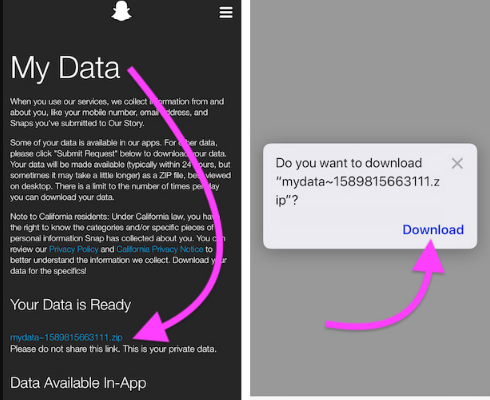
Gehen Sie folgendermaßen vor, um auf die Daten zuzugreifen:
- Öffnen Sie den Dateimanager auf Ihrem Gerät.
- Navigieren Sie zum Download-Ordner.
- Tippen Sie nun zum Öffnen auf mydata.zip.
- Wählen Sie alle Dateien und Ordner in der ZIP-Datei aus und extrahieren Sie sie an den gewünschten Ort.
- Öffnen Sie den extrahierten Ordner und tippen Sie auf index.html.
- Wählen Sie Ihren Webbrowser, um den Dateityp zu öffnen.
- Gehen Sie durch die Liste der Optionen und lesen Sie Ihre gelöschten Konversationen.
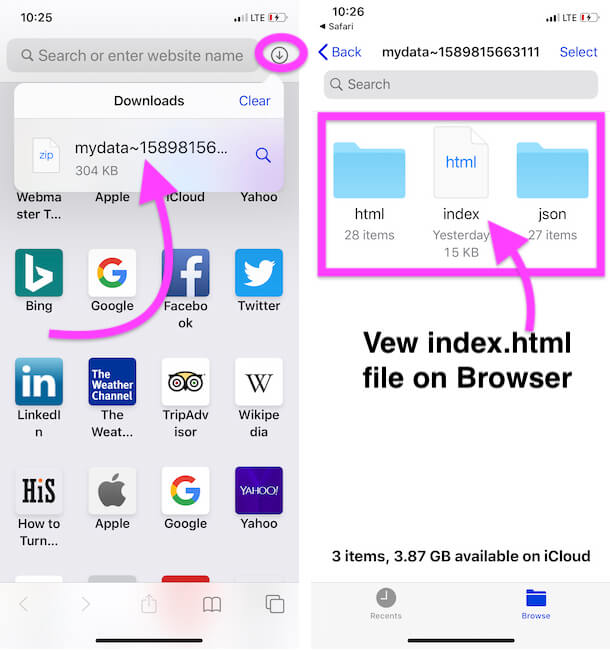
Neben Snapchat gibt es eine weitere Methode, mit der sehr aktuelle Daten nur auf Android-Smartphones wiederhergestellt werden können. Dies ist auch eine sehr gute Methode, wenn Sie keine Programme von Drittanbietern verwenden möchten, denen Sie Ihre Daten nicht anvertrauen können. Nachfolgend finden Sie die erforderlichen Anweisungen zum Wiederherstellen gelöschter Nachrichten aus dem Cache-Ordner auf Android:
- Starten Sie den Datei-Manager oder einen anderen Datei-Explorer von Drittanbietern.
- Tippen Sie in der Liste der Optionen auf Interner Speicher.
- Öffnen Sie den Ordner namens Android und wechseln Sie dann zu Daten.
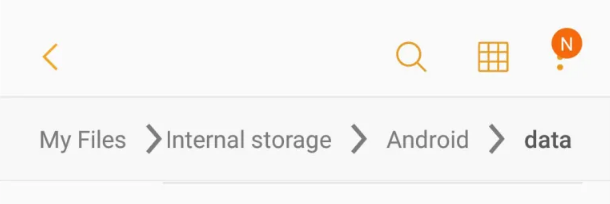
- Scrollen Sie nun nach unten und finden Sie com.android.snapchat.
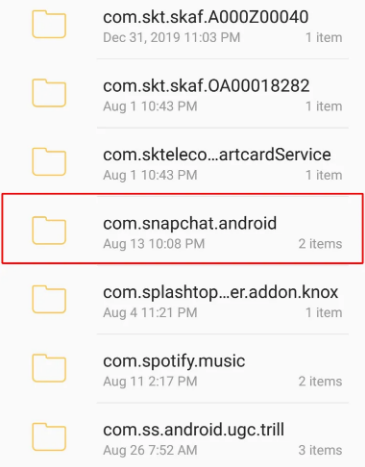
- Finden Sie alle .nomedia-Dateien und benennen Sie sie um.
- Wenn der Vorgang fehlschlägt, benennen Sie die Datei erneut um, jedoch mit neuen Erweiterungen wie .txt, .jpeg oder .mkv.
Gehen Sie durch verschiedene Dateien und Ordner und suchen Sie darin nach Ihren gelöschten Konversationen. Diese Methode ist nicht die zuverlässigste, kann aber verwendet werden, wenn Sie keine anderen Anwendungen von Drittanbietern verwenden möchten.
Hinweis – Wenn Sie keine Dateien oder Ordner vom Speicherort sehen können, wurden Ihre Cache-Dateien höchstwahrscheinlich von Ihrem System gelöscht und Sie können sie nicht mehr wiederherstellen.
Fazit
Einige unserer Gespräche und Nachrichten haben einen erheblichen Wert in unserem Leben und wir wollen sie um keinen Preis verlieren. Wenn diese Nachrichten jedoch gelöscht wurden, machen Sie sich keine Sorgen, wir haben die Methode aufgelistet, die erforderlich ist, um die gelöschten Nachrichten von Personen auf Snapchat mit den erforderlichen Anweisungen oben anzuzeigen, damit Sie diese Momente wiederherstellen und erneut erleben können.